Come disattivare EA Play
Sei sempre stato un amante dei videogiochi prodotti da EA (Electronics Arts) al punto che, in passato, hai attivato il servizio EA Play (precedentemente noto come EA Access) per poter fruire di tutti i vantaggi riservati ai suoi membri.
Ora, però, pur essendo soddisfatto della tua esperienza con il servizio in questione, hai necessità di cancellare la sottoscrizione: hai provato, pertanto, a cercare l’opzione per eseguire l’operazione in oggetto direttamente dalla piattaforma associata all’abbonamento, ma, ahimè, senza successo.
Non temere però, per queste cose sai che puoi sempre fare affidamento su di me. Ti basterà proseguire nella lettura dei prossimi paragrafi per scoprire come disattivare EA Play: qualunque sia l’account da te utilizzato in fase di iscrizione, potrai fare riferimento a delle istruzioni dettagliate e precise. Infatti, come vedrai a breve, ho realizzato dei capitoli dedicati alle modalità di cancellazione dalle varie piattaforme di gioco che possono essere collegate al servizio, come PlayStation, Xbox e Steam. Allora, sei pronto? Sì? Perfetto! In tal caso non mi rimane che augurarti buon proseguimento!
Indice
- Come disattivare EA Play: PC
- Come disattivare EA Play: PS4
- Come disattivare EA Play Xbox
- Come disattivare EA Play: Steam
Come disattivare EA Play: PC
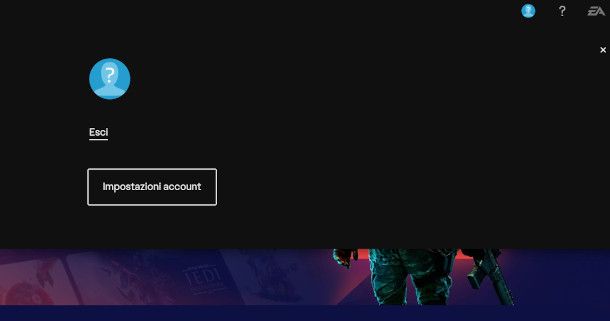
Per cominciare ti mostrerò come disattivare EA Play PC: la procedura che sto per esporti, dunque, è valida solamente se hai attivato un abbonamento EA Play standard o EA Play PRO per la fruizione dei videogiochi sul computer tramite la piattaforma Origin.
Il modo più veloce è indubbiamente quello di accedere tramite il tuo browser preferito al sito ufficiale del servizio di Electronic Arts: per autenticarti dovrai semplicemente premere sul pulsante con il simbolo del profilo situato in alto a destra e cliccare sull’opzione Accedi.
A seguire, compila i campi Telefono o Email e Password con le relative informazioni e premi nuovamente il pulsante Accedi. In alternativa, se hai scelto uno dei servizi indicati in fondo alla pagina (come Facebook o Apple) per registrare il tuo account, clicca sul relativo logo per essere rimandato alla rispettiva schermata di autenticazione.
Una volta fatto ciò, dalla schermata principale del servizio premi una volta ancora sul simbolo del profilo, in alto a destra, quindi pigia sul bottone Impostazioni Account per accedere alla sezione relativa alla gestione dell’utenza.
A questo punto, individua la sezione Abbonamenti (se non la vedi, ciò indica che sull’account in questione non sono associate sottoscrizioni EA) e pigia il pulsante per l’annullamento dell’attivazione, confermando l’intenzione sulla notifica che ti viene mostrata.
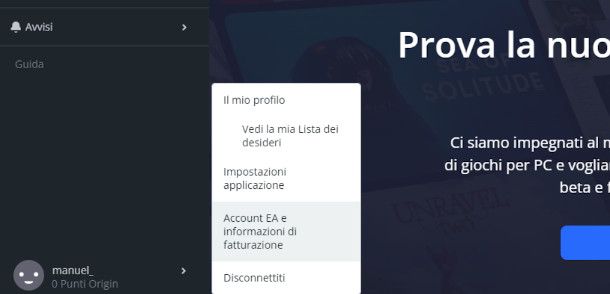
Puoi accedere alla suddetta funzionalità anche dal client Origin che hai eventualmente installato sul tuo PC per poter fruire dei servizi di EA Play: in questo caso, una volta eseguita l’autenticazione, premi sul simbolo del profilo collocato in fondo al pannello di sinistra e seleziona l’opzione Account EA e informazioni di fatturazione.
In tal modo verrà aperta una pagina del tuo browser predefinito direttamente sulla schermata per la gestione dell’account di EA Play di cui ti ho parlato nei paragrafi precedenti.
Come disattivare EA Play: PS4

Se hai associato l’abbonamento a EA Play al tuo account PSN (PlayStation Network), potrai scegliere fra diversi canali per eseguire l’operazione, in base alle tue specifiche esigenze. Nei prossimi capitoli, dunque, ti mostrerò come disattivare EA Play da PS4 in maniera diretta, da PC (tramite il sito del PlayStation Store) o da app PlayStation per dispositivi mobili.
Da console
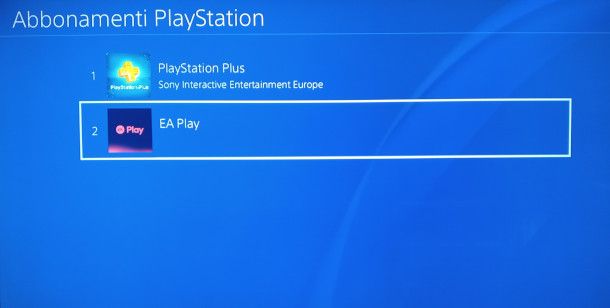
Vorresti procedere alla disattivazione di EA Play da PS4 ma non riesci a individuare la funzionalità in questione fra i menu della console? Nessun problema, ti basterà seguire attentamente le istruzioni che sto per fornirti e riuscirai a effettuare l’operazione in men che non si dica.
Per prima cosa, dopo aver avviato la console, se hai creato più profili accertati di eseguire l’accesso con la stessa utenza associata all’account PSN utilizzato per la sottoscrizione dell’abbonamento al servizio di Electronic Arts.
A seguire, tramite i pulsanti direzionali del tuo gamepad recati in alto sul menu principale e scorri verso destra fino a selezionare l’icona delle Impostazioni (quella con il simbolo di una valigia), quindi premi la X del controller per accedervi.
Successivamente, scorri le opzioni disponibili nella nuova finestra fino a individuare quella denominata Gestione account e pigia su di essa, dopodiché, al passaggio successivo, premi sulla dicitura Informazioni sull’account.
Ora non devi far altro che scorrere verso il basso il nuovo menu che ti viene proposto fino alla voce Abbonamenti PlayStation e premerla: la schermata che segue mostrerà l’elenco di tutte le sottoscrizioni attive.
A questo punto non devi far altro che selezionare EA Play e premere nuovamente il tasto X del controller per accedere alla schermata di dettaglio con tutte le informazioni sull’abbonamento in questione: in fondo ad essa è presente il pulsante Disattiva rinnovo automatico che ti permetterà di eseguirne la cancellazione.
Se possiedi una PS5 il percorso da seguire è molto simile: dopo aver premuto sul pulsante delle Impostazioni, pigia sulla voce Utenti e account e, a seguire, sull’opzione Account. Qui è presente la funzione Pagamento e abbonamenti, all’interno della quale si trova la voce Abbonamenti.
Da PC
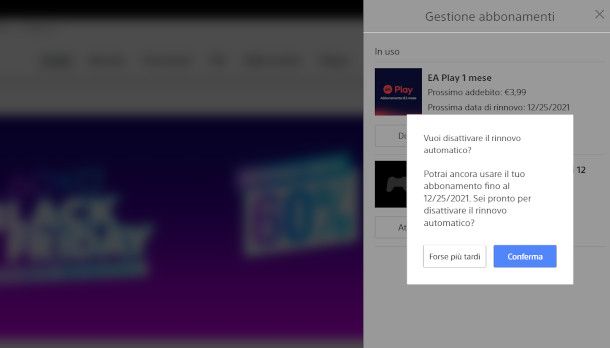
Preferisci effettuare la disattivazione di EA Play per PS4 da PC in quanto al momento non hai accesso alla console? In questo caso dovrai aprire il tuo browser preferito e collegarti al sito ufficiale di PlayStation Store.
A seguire, premi il pulsante Accedi situato in alto a destra ed esegui l’autenticazione con l’account PSN utilizzato per la sottoscrizione dell’abbonamento al servizio di Electronic Arts: ti basterà inserire il tuo indirizzo email nell’apposito modulo, premere il pulsante Avanti, digitare la password e pigiare sul bottone Accedi.
Potrebbe esserti richiesto, in questa fase, di eseguire un semplice puzzle al fine di verificare che il tentativo di accesso non provenga da un processo automatico: in tal caso premi sul pulsante Verifica e segui le istruzioni che compaiono a video. Se hai abilitato la verifica in due passaggi, inoltre, dovrai anche inserire il codice che ti è stato contestualmente inviato via SMS.
Una volta fatto ciò, verrai reindirizzato nuovamente alla pagina principale del servizio: a questo punto premi sul simbolo del tuo profilo collocato in alto a destra e seleziona la voce Gestione Abbonamento dal menu che ti viene proposto. Accederai in tal modo a una nuova schermata nella quale, in un apposito pannello sulla destra, verranno elencati tutti i servizi attualmente attivi.
Una volta individuata la voce EA Play, premi il corrispondente pulsante Disattiva rinnovo automatico e, nella notifica che compare, pigia sul bottone Conferma.
Da app
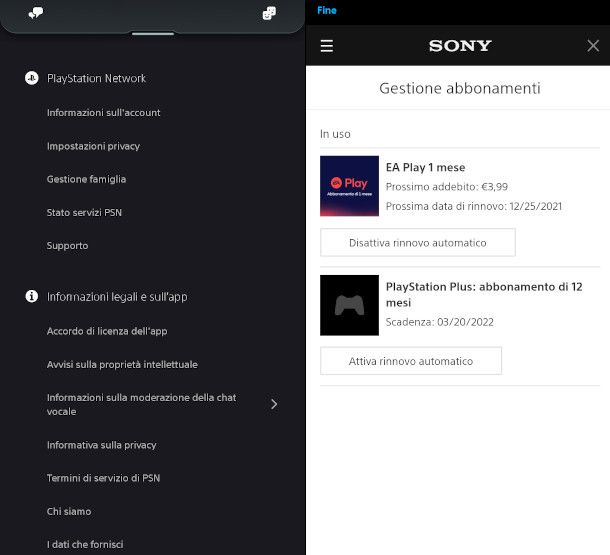
Ti trovi fuori casa e non hai accesso né alla console né a un PC? In questo caso puoi eseguire la disattivazione di EA Play da app PlayStation, la quale è compatibile sia con dispositivi Android dalla versione 7.0 (verifica anche su store alternativi se il tuo device non integra i servizi Google) che iOS/iPadOS dalla versione 12.2.
Eseguirne il download è semplicissimo: ti basterà accedere a uno dei link sopra citati, premere sul pulsante Installa/Ottieni e il resto verrà eseguito in automatico dal tuo dispositivo. Su iPhone e iPad, però, potrebbe esserti richiesta in aggiunta la verifica dell’identità tramite Face ID, Touch ID o password dell’ID Apple.
A seguire, premi sulla nuova icona che compare in Home Screen, quindi pigia il pulsante Accedi sulla schermata iniziale dell’app, ed esegui l’autenticazione avendo cura di immettere le credenziali (indirizzo email e password) dell’account PSN utilizzato in fase di sottoscrizione dell’abbonamento EA Play.
Così come illustrato nel capitolo precedente sulla disattivazione da PC, anche in questo caso la procedura di riconoscimento potrebbe proporre la soluzione di un semplicissimo puzzle per accertare che l’operazione venga eseguita manualmente e, qualora attivata, la modalità di autenticazione a due fattori.
Una volta fatto ciò, premi il pulsante Conferma e continua per accettare l’informativa sulla gestione dei dati personali, quindi pigia quattro volte il bottone Avanti e scegli fra le opzioni Sì o Forse più tardi in merito alla richiesta di ricevere notifiche su nuovi prodotti e promozioni. Per concludere questa fase, sfiora un’ultima volta il pulsante Avanti.
Verrai rimandato alla schermata principale dell’app, nella quale occorre eseguire un tap sul simbolo dell’ingranaggio collocato in alto a destra per accedere al menu delle impostazioni. A seguire, individua la sezione PlayStation Network e premi sulla sottostante voce Informazioni sull’account.
Al passaggio successivo sfiora l’icona ☰ collocata in alto a sinistra e, dal menu che ti viene proposto, pigia l’opzione Abbonamento: se richiesto, inserisci nuovamente la password dell’account PSN e premi il pulsante Continua, quindi attendi il caricamento dei dati relativi alle sottoscrizioni attualmente attive. Per concludere, premi il bottone Disattiva rinnovo automatico all’interno del riquadro relativo all’abbonamento EA Play e pigia sul bottone Conferma nella notifica che ti viene mostrata.
Come disattivare EA Play Xbox
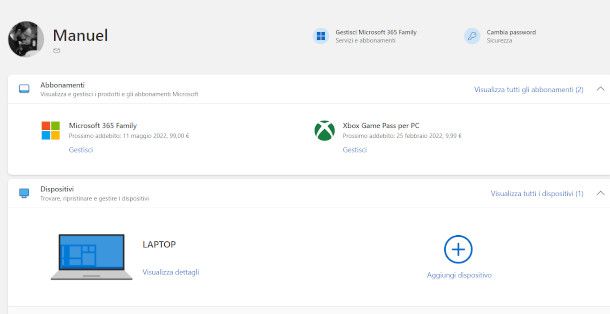
Come probabilmente già saprai, l’account utilizzato sulla piattaforma Xbox corrisponde a un’utenza registrata sui sistemi di Microsoft: è quest’ultima, infatti, a produrre le console in questione.
Se, dunque, sei alla ricerca delle istruzioni su come disattivare EA Play Xbox, considera che la gestione di tutti gli abbonamenti viene centralizzata sulla piattaforma della celebre azienda di Redmond, alla quale puoi facilmente accedere da PC collegandoti al sito ufficiale di Microsoft.
Per autenticarti, clicca sul simbolo del profilo situato in alto a destra della home page, quindi, nella schermata che compare, inserisci il tuo indirizzo email e premi il pulsante Avanti. A seguire, immetti anche la password e pigia sul bottone Accedi e, per concludere, indica se intendi rimanere connesso in modo da non dover ripetere l’accesso la volta successiva.
Una volta autenticato, premi nuovamente sul simbolo del profilo visto poc’anzi, dopodiché clicca sulla voce Il mio account Microsoft all’interno del riquadro che viene mostrato. Nella successiva schermata di gestione dell’account, la prima sezione riguarda proprio la gestione degli abbonamenti: potresti già visualizzare qui la voce relativa al servizio EA Play, ma se così non fosse ti basterà pigiare sulla dicitura Visualizza tutti gli abbonamenti per accedere a una vista di dettaglio delle sottoscrizioni attive.
A seguire, clicca sulla voce Gestisci relativa al servizio EA Play, quindi pigia la voce Disattiva fatturazione ricorrente all’interno della vista di dettaglio del servizio. Qualora non dovessi riscontrare la presenza della voce Gestisci e dovessi visualizzare solo la presenza dell’opzione Attiva fatturazione ricorrente, ciò indica che l’abbonamento scadrà alla data indicata e, dunque, non è necessario eseguire altre operazioni.
Nota bene: il servizio EA Play potrebbe anche essere incluso nell’abbonamento Xbox Game Pass: dunque, dovrai procedere alla disattivazione di quest’ultimo per non ricevere più addebiti.
Come disattivare EA Play: Steam
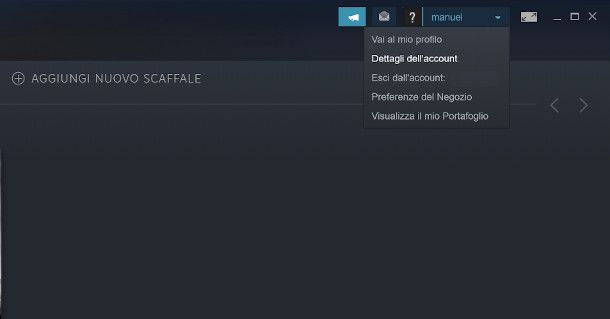
Durante l’attivazione del servizio EA Play hai scelto di associare il tuo account Steam per usufruire dei giochi e dei vantaggi offerti da Electronics Arts tramite la suddetta piattaforma. Ora, però, desideri annullare la sottoscrizione e, dunque, sei alla ricerca delle istruzioni su come disattivare EA Play Steam.
Ebbene, in questo caso puoi procedere direttamente tramite l’applicazione Steam installata sul tuo PC. Dopo averla avviata, ti basterà autenticarti con l’account collegato all’abbonamento EA Play inserendo Nome Utente e Password nei rispettivi campi e premendo il pulsante Accedi.
Una volta avviata l’interfaccia di gestione dei giochi, premi sul menu Steam collocato in alto a sinistra e seleziona premendo la voce Impostazioni. Nella nuova finestra che ti viene proposta, pigia sull’opzione Account (dovrebbe essere valorizzata di default), quindi premi sulla dicitura Dettagli dell’account.
A questo punto, premi la funzionalità Gestisci gli abbonamenti e, nella schermata che segue, individua la voce relativa al servizio EA Play, quindi pigia sulla corrispondente dicitura Modifica, posizionata sulla destra. Ora non dovrai fare altro che selezionare l’opzione Annulla l’abbonamento dal pannello che compare poco più in basso e pigiare sul bottone Applica.
Come dici? hai rimosso il software in questione dal tuo PC e preferiresti non dover procedere nuovamente alla sua installazione? Nessun problema, puoi eseguire la medesima operazione anche da Web: per farlo, collegati al sito ufficiale di Steam e premi la voce Accedi situata in alto a destra, quindi inserisci le relative credenziali e pigia nuovamente sul pulsante Accedi.
Se è molto che non ti colleghi, o se è la prima volta che utilizzi questo canale per autenticarti al tuo profilo Steam, il servizio potrebbe richiedere l’inserimento di un codice, il quale è stato contestualmente inviato all’account di posta elettronica associato all’utenza.
Per accedere alla gestione dell’account, quindi, ti basterà premere sul tuo nome profilo dalla home page del servizio e selezionare la voce Dettagli dell’account: da questo punto in poi la procedura è la stessa esposta poc’anzi.

Autore
Salvatore Aranzulla
Salvatore Aranzulla è il blogger e divulgatore informatico più letto in Italia. Noto per aver scoperto delle vulnerabilità nei siti di Google e Microsoft. Collabora con riviste di informatica e cura la rubrica tecnologica del quotidiano Il Messaggero. È il fondatore di Aranzulla.it, uno dei trenta siti più visitati d'Italia, nel quale risponde con semplicità a migliaia di dubbi di tipo informatico. Ha pubblicato per Mondadori e Mondadori Informatica.






